Що робити, якщо смартфон раптово почав поводити себе дивно?
Сьогодні ми вже не можемо уявити своє життя без мобільного телефону в кишені. Хоча зараз смартфон став чимось більшим, аніж просто телефон. Це маленький ПК, яким зручно користуватися будь-де. Все частіше ми покладаємось на кишенькового друга, як на органайзер. В будь-який момент можна переглянути інформацію про останні новини в світі, перевірити електронну пошту, переглянути новинки кіно, послухати музику чи просто побавитися в ігри.
Та що ж робити, якщо улюблений девайс раптово починає поводити себе дивно? Саме на цьому запитанні зупинимося сьогодні. Ми розповімо про першу допомогу, яку можна надати телефону. Мова йтиме про пристрої з операційними системами Android та Windows.
Найчастіше першими ознаками неправильної роботи телефону є підвисання, довга зворотна реакція на команди та інші, так би мовити, глюки. Як правило, такі проблеми виникають через перевантаження девайсу різними додатками, файлами, фото та відео.
Найпростіший спосіб виправити ситуацію – це видалити непотрібні програми та файли. Перевірте, де саме вони знаходяться, і якщо файли зберігаються в пам’яті телефону, то перенесіть їх на карту пам’яті, якщо це можливо. Видалити програми можна в головному меню, зайшовши в закладку Налаштування → Програми. Деякі програми теж можна перенести на карту пам’яті, принаймні частково.
Якщо впорядкування та видалення зайвих файлів не змінило ситуації або просто немає часу цього зробити, тоді завжди можна скористатися функцією повернення до заводських налаштувань. Пам’ятайте, що скидання налаштувань – це видалення всієї інформації з вашого телефону. Тому перед відновленням заводських налаштувань бажано зберегти всю важливу інформацію, наприклад, контакти.
Найпростішим способом зберегти контактну книжку - синхронізувати пристрій з обліковим записом в Google. В цьому випадку вам потрібно точно знати адресу пошти та пароль, на які зареєстрований ваш обліковий запис. Якщо ж такої можливості немає, тоді можна створити резервну копію на карті пам’яті. В більшості приладів це робиться в головному меню, закладка Налаштування → пункт Резервне копіювання або Резервне копіювання та скидання. Зайдіть в цю закладку і, користуючись підказками, створіть копію чи відновіть вже існуючу на телефон. Створити резервну копію також можна з допомогою додатків, наприклад, Titanium Backup або Helium.
Як повернути налаштування телефону до заводських?
Це зовсім нескладно – перейдіть в налаштування смартфону та знайдіть пункт Резервне копіювання або Резервне копіювання та скидання. В цьому пункті виберіть «Відновлення (скидання) налаштувань». Після цього потрібно трохи зачекати. Телефон сам підкаже, які дії виконувати далі. У випадку скидання до заводських налаштувань рекомендуємо відразу форматувати карту пам’яті, але попередньо перенесіть всі файли на ПК. Частково несправності телефону виникають через пошкоджені файли, тому рекомендуємо перенести фото- та відеофайли на комп’ютер чи інший носій інформації.
Також можна скористатися функцією «глибокого очищення» телефону, або ж Hard Reset. Hard Reset – це апаратне перезавантаження, тобто відновлення заводських параметрів системи та очищення всієї системної інформації, в тому числі, встановлених програм, контактів, SMS.
УВАГА!!!! Скидання налаштувань можна виконувати за умов, якщо ваш пристрій вимкнений або завис та заряд батареї телефону перевищує 50%. Для цього потрібно зайти в меню Android system recovery (Відновлення системи Android) та виконати скидання. Вхід в це меню виконується комбінацією певних клавіш.
Зараз пропонуємо ознайомитися з прикладами комбінацій для телефонів найпопулярніших брендів.

Щойно ви вимкнули телефон, затисніть 3 кнопки: збільшення гучності (+), кнопку Home та кнопку ввімкнення і дочекайтеся завантаження меню. В меню з допомогою кнопок звуку виберіть пункт wipe data/factory reset та натисніть кнопку ввімкнення для підтвердження вибору. В меню, що з’явилось, підтвердьте свій вибір та виберіть пункт Yes - delete all data. Після закінчення процедури виберіть пункт Reboot now для коректного завантаження системи.

Після вимкнення пристрою затисніть 2 кнопки: зменшення гучності(-) та кнопку ввімкнення. Коли на дисплеї з’явився логотип LG, відпустіть кнопку ввімкнення, але продовжуйте утримувати кнопку зменшення гучності(-) та відразу повторно натисніть кнопку ввімкнення. В деяких моделях потрібно відпустити обидві кнопки і повторно їх затиснути. Після того як на екрані з’явиться вікно підтвердження скидання налаштувань, відпустіть обидві клавіші. В цьому меню з допомогою кнопок звуку, потрібно вибрати команду Yes (Так) та натиснути клавішу ввімкнення для підтвердження скидання налаштувань. Далі потрібно буде повторно підтвердити ваше рішення. Після закінчення скидання налаштувань зачекайте, доки система повністю завантажиться.

Коли пристрій повністю вимкнеться, затисніть дві кнопки: зменшення гучності(-) та кнопку ввімкнення. Як тільки на екрані з’явиться меню, кнопки потрібно відпустити. З допомогою кнопок гучності виберіть пункт меню factory reset і натисніть кнопку ввімкнення, щоб підтвердити свій вибір. Після чого потрібно дочекатися завершення процесу скидання.

Для апаратів цього бренду дуже складно виділити якийсь загальний спосіб, адже практично для кожної конкретної моделі існує свій власний метод. Як правило, апаратне скидання виконується з допомогою конкретної кнопки Reset. Така кнопка є в багатьох приладах, в яких немає доступу до акумуляторної батареї, тобто апарат є монолітним, і перезавантажити його з допомогою банального витягування батареї не вдасться. Ця кнопка, зазвичай, схована десь на корпусі в заглибленні, щоб уникнути випадкових натисків. Кнопку Reset потрібно затиснути та дочекатися вібрації, яка сигналізує, що процес скидання налаштувань розпочато.
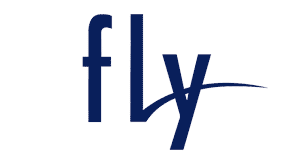
Після того як ви вимкнули пристрій, затисніть 2 кнопки: збільшення гучності (+) та кнопку ввімкнення. Коли на дисплеї з’явиться логотип Android, відпустіть кнопку ввімкнення; тим часом продовжуйте утримувати (приблизно 5-10 секунд) кнопку збільшення гучності (+) до появи меню Recovery. З допомогою клавіш гучності виберіть пункт меню wipe data/factory reset (в деяких моделях для вибору використовується лише кнопка зменшення гучності) та підтвердьте ваш вибір клавішею ввімкнення (в деяких моделях для вибору використовується кнопка збільшення гучності). У наступному меню таким же чином підтвердьте свій вибір та натисніть Yes — delete all user data. Тепер залишається лише чекати, допоки завершиться виконання процедури. Щойно процес скидання налаштувань закінчиться, на екрані з’явиться меню, в якому потрібно вибрати Reboot now для коректного завантаження системи.

В смартфонах Lenovo після вимкнення пристрою затисніть 3 кнопки: збільшення гучності(+), зменшення гучності(-) та кнопку ввімкнення. На екрані має з'явитися інженерне меню Recovery. З допомогою клавіш гучності виберіть пункт меню wipe data/factory reset, щоб підтвердити вибір, натисніть кнопку ввімкнення. У вікні, що з'явилося, таким же методом виберіть Yes — delete all user data, так ви підтверджуєте вибір функції Hard Reset. Після скидання налаштувань апарат перезавантажиться. Проте в деяких смартфонах автоматичного перезавантаження немає. У такому випадку в інженерному меню потрібно вибрати пункт reboot system now, щоб примусово перезавантажити систему.
Останнім часом великим попитом користуються смартфони з операційною системою Windows. Найбільш відомими представниками смартфонів, які працюють на цій операційній системі, є бренди Nokia та Microsoft.

Для пристроїв з ОС Windows діє 2 способи скидання налаштувань:
- Після вимкнення пристрою затисніть 2 кнопки: зменшення гучності(-) та кнопку ввімкнення. Утримуйте їх протягом 10-15 секунд, поки не ввімкнеться вібрація. Після цього відпустіть обидві клавіші, апарат повинен перезавантажитися. Як тільки смартфон почав перезавантаження, затисніть та утримуйте декілька секунд кнопку зменшення гучності(-). Якщо ви зробили все вірно, то на екрані з'явиться символ “!”. Це означає, що ви потрапили в сервісне меню і кнопку гучності можна відпустити. Тепер натисніть наступну комбінацію клавіш: збільшення гучності (+), зменшення гучності (-), кнопку ввімкнення та зменшення гучності(-). На екрані з'явиться зображення шестерні, що крутиться, а під нею стрічка індикації виконання скидання налаштувань. Поки процес відновлення не буде завершено, в жодному разі не можна користуватися пристроєм.
- Коли пристрій остаточно вимкнувся, затисніть 3 кнопки: зменшення гучності(-), кнопку ввімкнення та кнопку камери. Їх потрібно утримувати протягом 10-15 секунд, доки не з’явиться вібросигнал. Після цього відпустіть клавішу ввімкнення та продовжуйте утримувати клавіші зменшення гучності(-) та камери приблизно ще 5 секунд. Таким чином смартфон повертається до заводських налаштувань.
Варто зазначити, що не для всіх пристроїв діють вищеперелічені методи. В деяких виробників в окремих моделях телефонів спосіб скидання налаштувань до заводських є індивідуальним.
Якщо жоден з вищезазначених методів не зміг повернути бажану швидкодію вашого девайсу, в такому випадку ми рекомендуємо замінити програмне забезпечення. Для цього потрібно звернутися в сервісний центр, щоб надалі не виникало проблем з функціонуванням смартфону.
Наталія Зінько